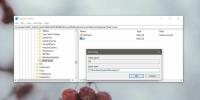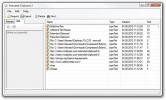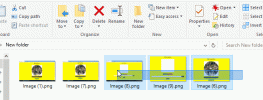كيفية إنشاء البرامج النصية في المفكرة على نظام التشغيل Windows 10
تتضمن الكثير من النصائح التي نغطيها على AddictiveTips استخدام البرامج النصية. يمكن استخدام بعض هذه البرامج النصية كما هي بينما يحتاج البعض الآخر إلى تعديل لحالات الاستخدام الفردي. بغض النظر ، يجب إنشاء ملف البرنامج النصي على الرغم من ذلك على النظام الذي سيتم تشغيله ونوصي دائمًا باستخدام المفكرة للقيام بهذه المهمة. Notepad هو محرر نصوص الأسهم على Windows 10 وهو أساسي. تستطيع تغيير الخط في المفكرة ولكن بخلاف ذلك ، لا يوجد شيء آخر يمكنك القيام به. سيحفظ التطبيق دائمًا الملفات افتراضيًا بتنسيق TXT ، لذا إليك كيفية استخدامها لإنشاء نصوص برمجية.
إنشاء البرامج النصية في المفكرة
خدعة إنشاء برنامج نصي في المفكرة هي تغيير امتداد الملف. تحتاج إلى معرفة شيئين قبل أن تتمكن من البدء. الأول هو نوع البرنامج النصي الذي تقوم بإنشائه ، أي هل هو دفعة دفعة، نص PowerShell ، نص VBS ، برنامج نصي AutoHotKey، أو أي شيء آخر. هذا مهم لأن نوع البرنامج النصي يحدد تنسيق الملف الذي يجب استخدامه. الشيء الثاني ، بالطبع ، هو امتداد الملف الصحيح الذي يجب حفظ البرنامج النصي به.
دفعة البرنامج النصي: BAT
برنامج PowerShell النصي: PS1
نص VBS: VBS
برنامج AutoHotKey النصي: AHK
افتح ملف Notepad جديد. قم بلصق البرنامج النصي الذي تريد إنشاءه. استخدم اختصار لوحة المفاتيح Ctrl + S لحفظه. هذا هو المكان الذي ستقوم فيه بإدخال اسم البرنامج النصي وتعيين امتداده. نظرًا لأننا نستخدم Notepad ، فسيضيف تلقائيًا "* .txt" في مربع اسم الملف.
الطريقة الأولى التي يمكنك استخدامها لتغيير الإضافة هي فتح القائمة المنسدلة "حفظ كنوع" وتحديد "All Files (*. *)" منها. يمكنك بعد ذلك إدخال اسم الملف وملحقه الجديد في حقل اسم الملف ، على سبيل المثال ، MyScript.ps1.
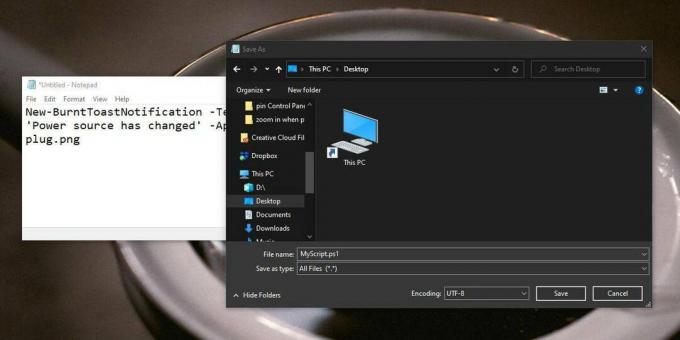
تستخدم الطريقة الثانية علامات الاقتباس المزدوجة. لست مضطرًا لتغيير أي تحديد في أي قائمة منسدلة. بدلاً من ذلك ، أدخل اسم البرنامج النصي وملحقه في حقل اسم الملف وقم بإرفاقه بين علامات اقتباس مزدوجة (انظر لقطة الشاشة أدناه).

تتضمن الطريقة الثالثة تغيير امتداد الملف بعد حفظ البرنامج النصي كملف TXT. احفظ البرنامج النصي كملف نصي ثم انقر بزر الماوس الأيمن عليه في File Explorer. حدد إعادة تسمية. لا تغير الاسم. بدلاً من ذلك ، احذف الامتداد واستبدله بالامتداد الذي تريد استخدامه. سترى تنبيهًا على الشاشة يخبرك أن تغيير الامتداد قد يجعل الملف غير قابل للاستخدام. قم بقبولها وسيتم تغيير امتداد الملف. سيتم أيضًا تحديث الصورة المصغرة للملف حسب نوع الملف.

من بين هذه الطرق الثلاث ، يمكنك اختيار ما تريد. المفكرة ليست الأداة الوحيدة التي يمكنك استخدامها لإنشاء البرامج النصية. في الواقع ، إذا كنت بحاجة إلى كتابة برنامج نصي معقد ، فاستخدم Notepad ++. إنها أداة أكثر تعقيدًا بكثير يمكنها التعامل مع التعليمات البرمجية بشكل أفضل من محرر النصوص الأساسي. يُفضل استخدام المفكرة في البرامج النصية البسيطة وعندما لا يتوفر لديك أي شيء آخر.
بحث
المشاركات الاخيرة
كيفية إزالة السهم من اختصارات سطح المكتب على Windows 10
تحتوي الاختصارات على Windows 10 على سهم صغير متراكب فوق الرمز المخص...
الصق سريعًا من قصاصات قصاصة متعددة عبر اختصارات لوحة المفاتيح
أحد الأشياء الأكثر إحباطًا في Windows هو أنه يحتوي على عنصر واحد فق...
كيفية إعادة تسمية الملفات والمجلدات في Windows دون استخدام تطبيقات الطرف الثالث
تتراوح تطبيقات إعادة تسمية الملفات من البسيط إلى المعقد. تسمح لك بإ...